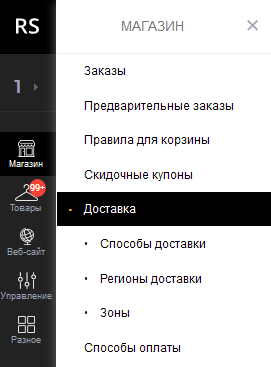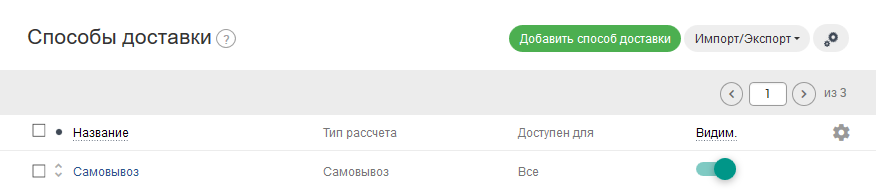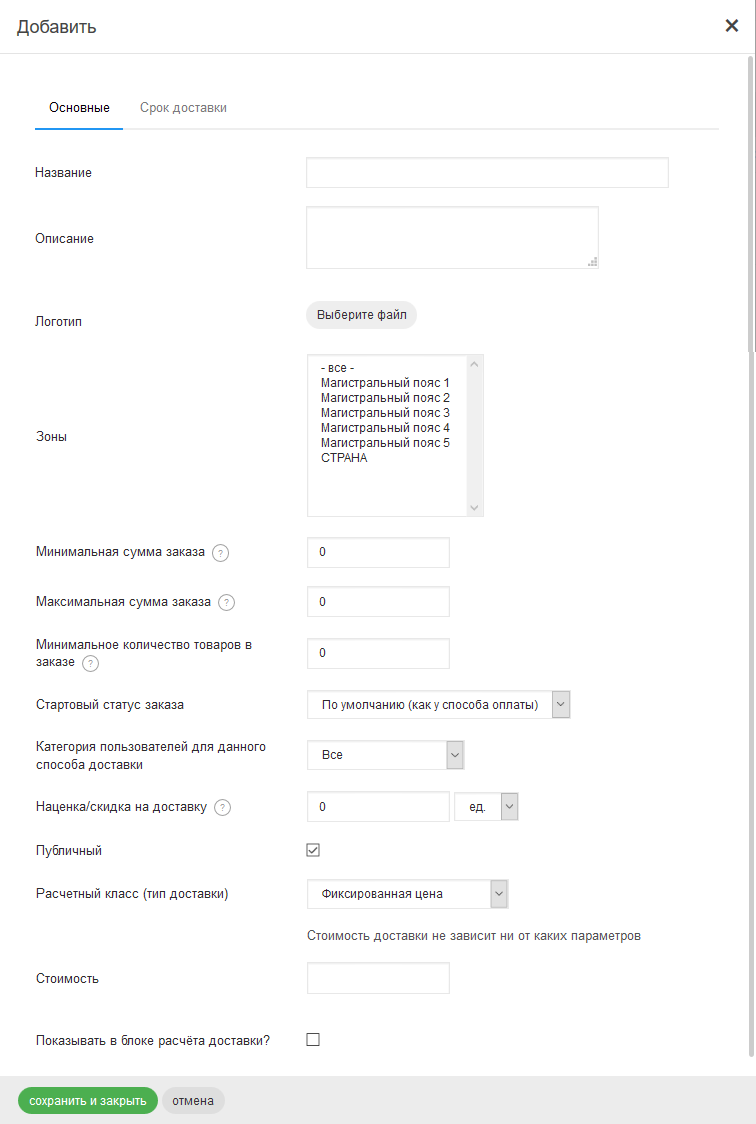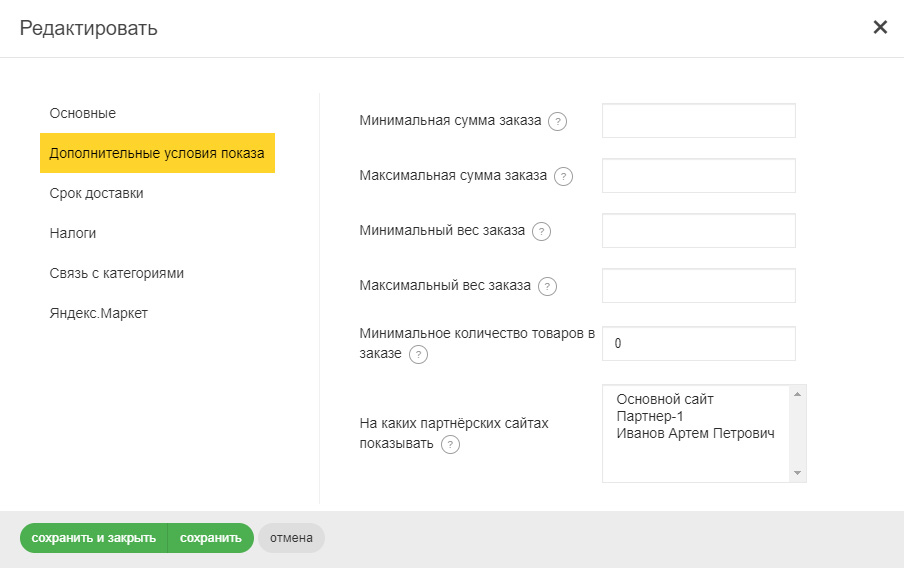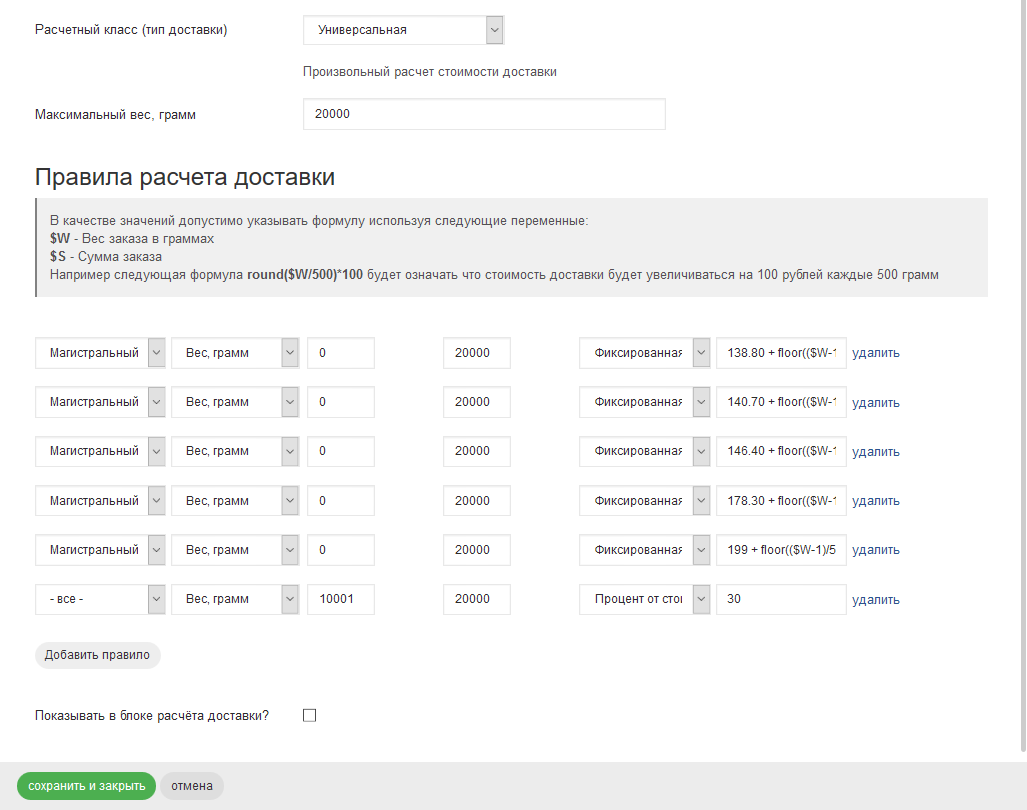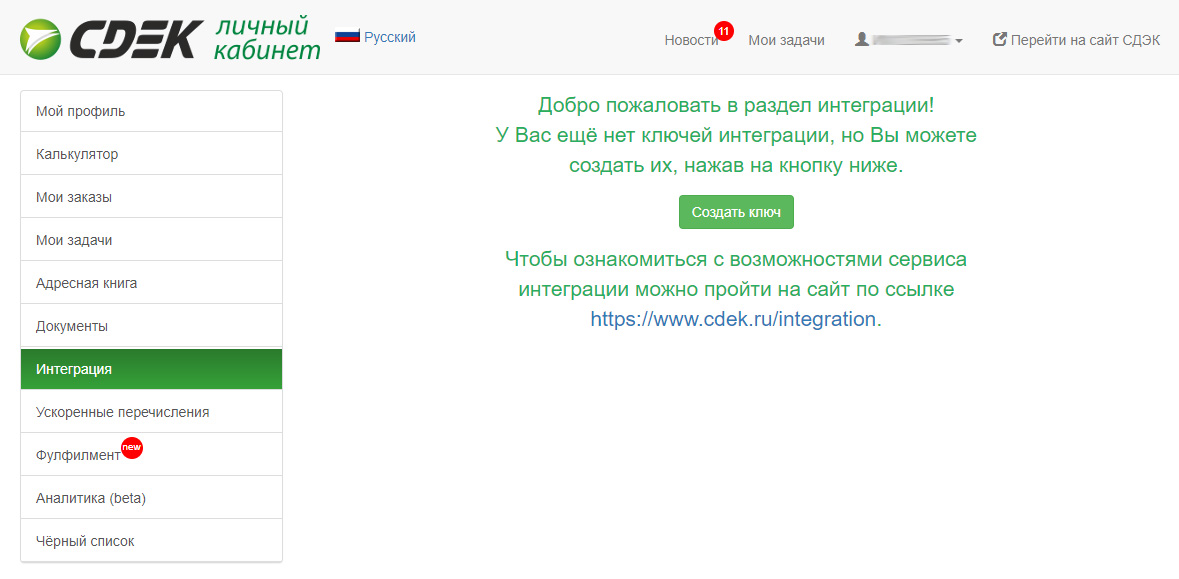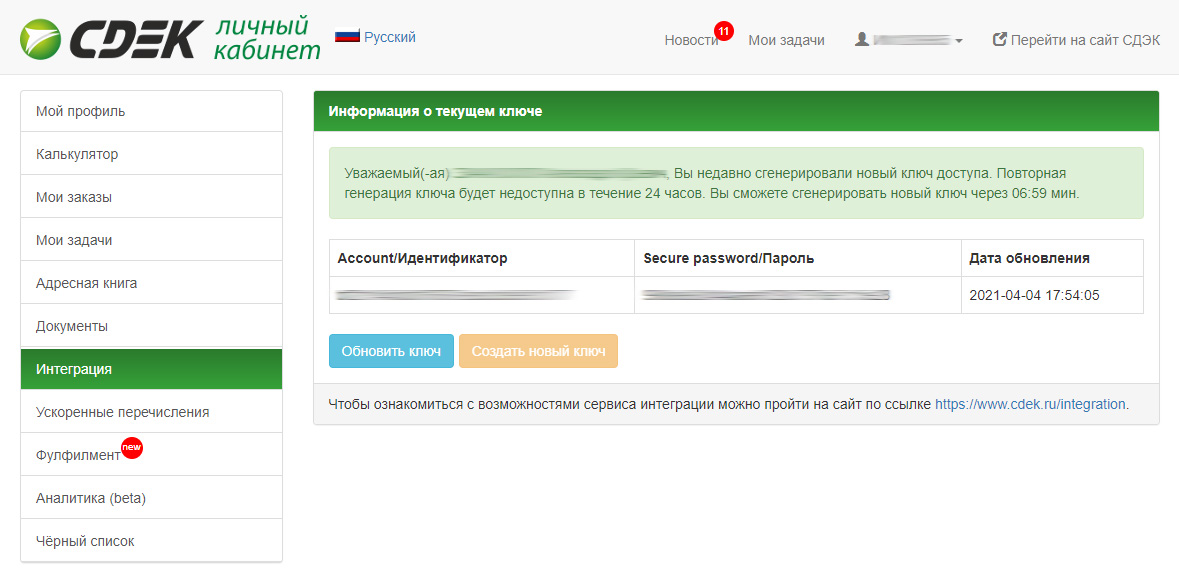Система управления контентом ReadyScript позволяет управлять и гибко настраивать различные способы доставок.
В системе существует три ключевых понятия, понимание которых необходимо для правильной настройки доставки в Вашем интернет-магазине: Способ доставки, Регион доставки и Зона доставки. Каждое из них представлено соответствующим разделом в панели администрирования.
Администрирование системы доставки сводится к управлению тремя подразделами административной панели:
- Способы доставки - список способов доставки, доступных покупателю в момент оформления заказа.
- Регионы доставки - список регионов и стран, в которые осуществляется доставка.
- Зоны доставки - группы регионов, объединенные по определенному признаку. Как правило, это пояса регионов, имеющие одинаковую стоимость доставки.
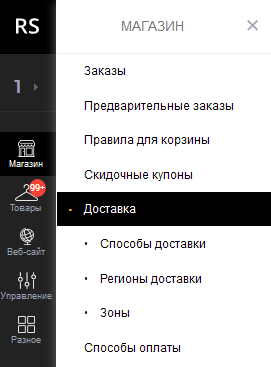
Управление доставкой
Добавление способа доставки
Для того чтобы добавить доставку, зайдите в раздел административной панели Магазин → Доставка → Способы доставки.
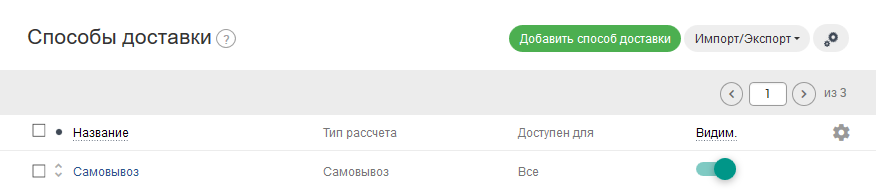
Раздел администрирования способов доставки
На странице со списком доставок нажмите кнопку Добавить способ доставки. Отобразится диалог добавления способа оплаты, состоящий из следующих полей:
- Название - отображаемое покупателю название способа доставки.
- Описание - отображаемое покупателю описание способа доставки.
- Зоны - зоны доставки, в которых отображается данный способ доставки.
- Стартовый статус заказа - статус заказа после оформления заказа, если был выбран данный способ доставки.
- Категория пользователей для данного способа доставки - какому типу пользователей доступен данный способ доставки. Варианты значений: Все, Физические лица и Юридические лица.
- Расчетный класс (тип доставки) - данный селектор предоставляет выбор из нескольких предустановленных в системе типов доставок. Выбор в данном поле влияет на последующие поля формы, так как каждый конкретный тип доставки имеет свои особенные настройки.
Далее следует список полей, который зависит от выбранного Расчетного класса.
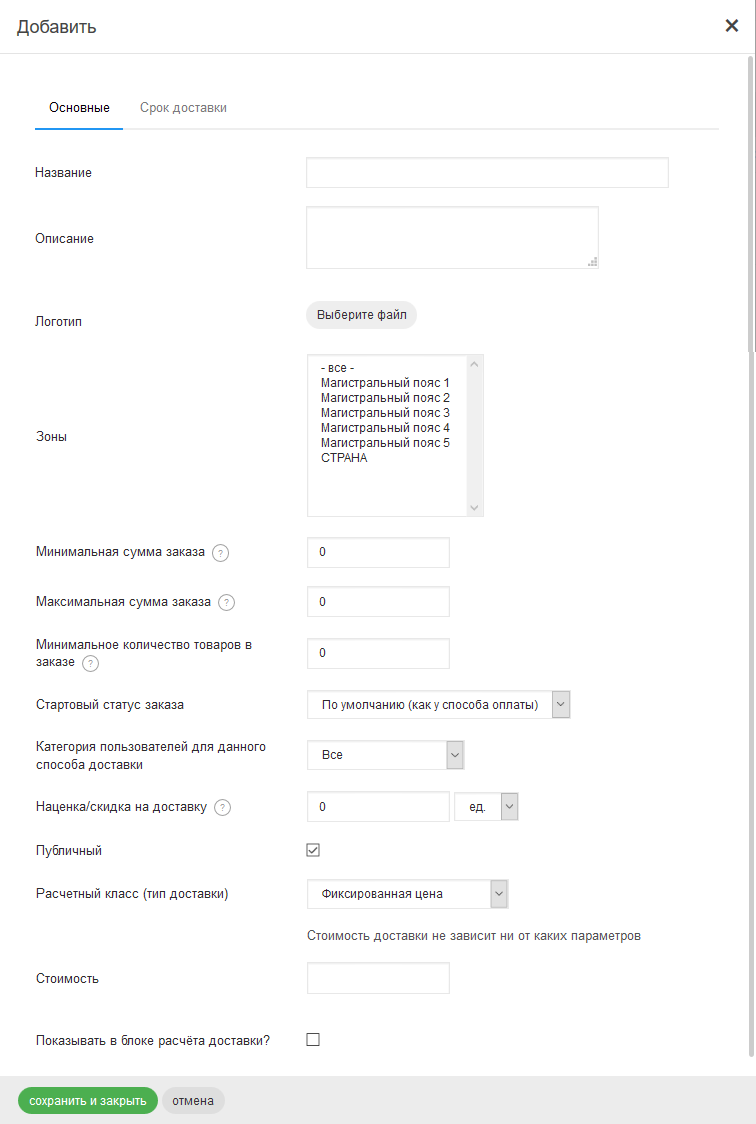
Форма добавления нового способа доставки
В системе имеются следующие предустановленные расчетные классы доставок (типы доставок):
- Фиксированная цена - означает, что стоимость доставки всегда одинаковая. Может применяться, например, для доставки курьером.
- Самовывоз - доставка с нулевой стоимостью. Если Ваш магазин допускает самовывоз, добавьте этот способ доставки.
- Изменяемая вручную цена - стоимость доставки рассчитывается менеджером после оформления заказа.
- EMS Почта России - расчет стоимости доставки службой EMS Почта России.
- SPSR Express - расчет стоимости доставки службой SPSR Express.
- Почта России - расчет стоимости доставки Почтой России.
- Универсальная - позволяет создать уникальный расчет доставки с помощью набора правил и формул.
Здесь стоит подробнее рассмотреть Универсальную доставку, так как она может быть использована для расчета множества возможных типов доставки, отсутствующих в приведенном выше списке.
Настройка видимости доставки
Вы можете воспользоваться настройкой Зон показа доставок, а также фильтрами на вкладке Дополнительные условия показа, чтобы в разных ситуациях показывать различные способы доставки.
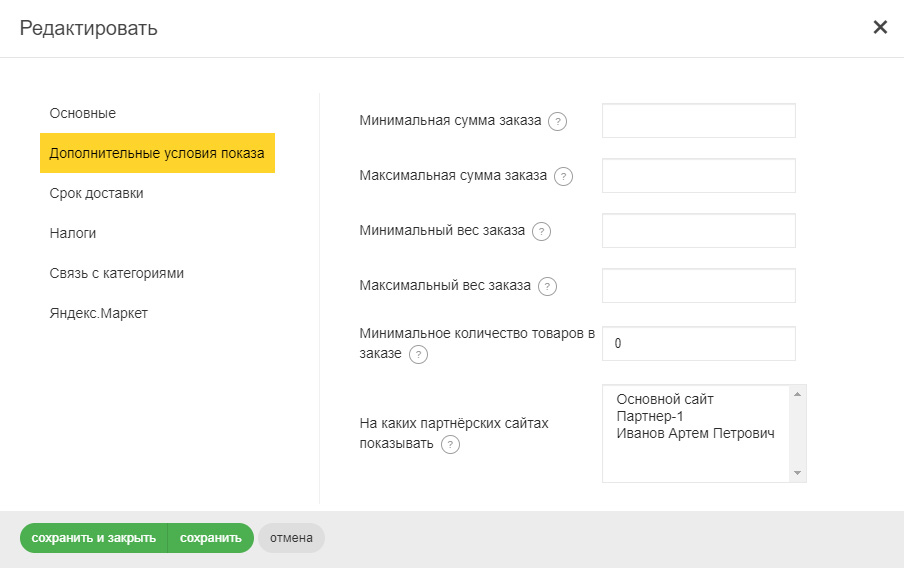
Дополнительные условия отображения доставки
Не забывайте, что вы можете создать несколько способов доставок с одним и тем же расчетным классом при необходимости, но с различными тарифами или любыми другими параметрами, и настроить показ одних, например для легких товаров, показ других для тяжелых товаров.
Таким образом, играя видимостью доставок, вы фактически можете предлагать и одни и те же доставки, но с разными параметрами. Пример: Доставка во владивосток Почтой России вам не выгодна с тарифом Авиапочта, а выгодна обычным отправлением посылки наземными способами. Как это настроить?
- Создаем зону 1 "Все, кроме Владивостока" в разделе Магазин -> Доставка -> Зоны. Включаем в нее все регионы и города, но снимаем отметку с Владивостока.
- Создаем зону "Владивосток", в которую включаем один город.
- Создаем способ доставки 1 "Почта России" с расчетным классом Почта России и выбором тарифа Авиапочта, настраиваем видимость только в зоне 1.
- Создаем способ доставки 2 "Почта России" с расчетным классом Почта России и выбором тарифа обычное отправление, настраиваем видимость только в зоне 2.
Налоги на доставку
Если вы организовываете собственную доставку и данная услуга у вас облагается НДС, вы можете настроить это на вкладке Налоги. Данный налог будет выделен в заказе и счете.
Налоги, которые отображаются на данной вкладке должны быть предварительно созданы в разделе Магазин -> Налоги.
Универсальная доставка
С помощью универсальной доставки может быть описана практически любая уникальная система расчета стоимости доставки.
Для создания универсальной доставки выберите в диалоге добавления новой доставки в поле Расчетный класс значение Универсальная.
Ниже на рисунке приведен пример правил расчета стоимости доставки для Почты России.
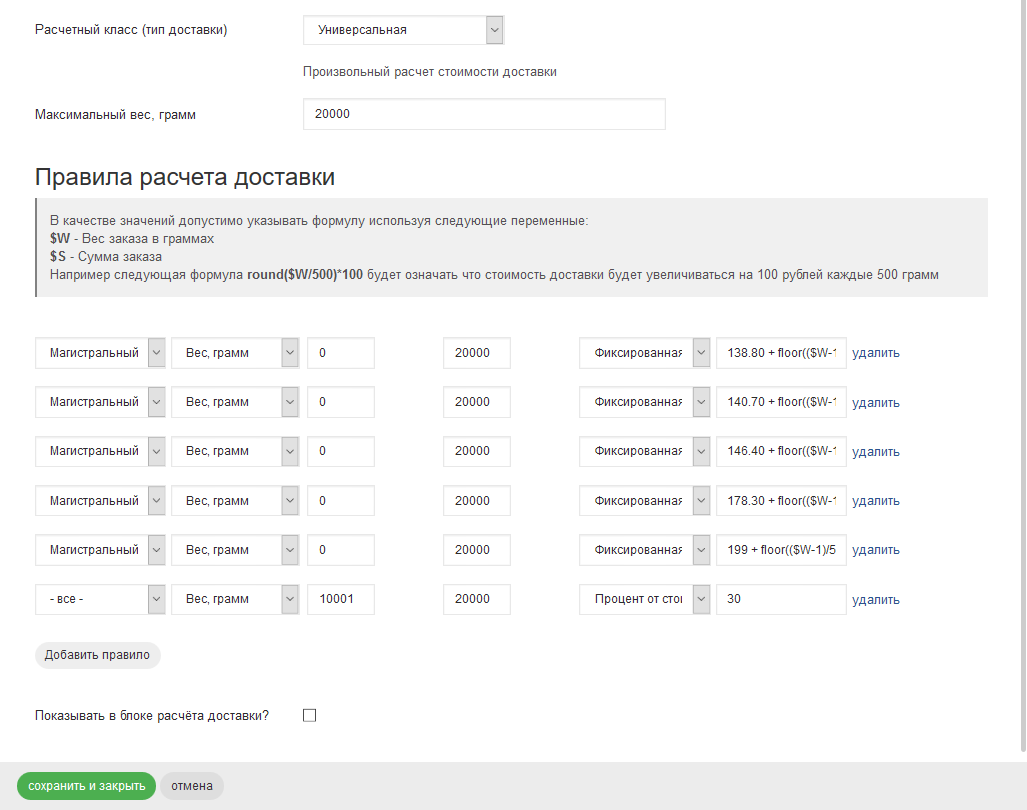
Настройка универсальной доставки
Настройка данного типа доставки сводится к добавлению необходимого количества правил расчета стоимости. Каждое правило состоит из двух частей: условия, при котором данное правило срабатывает, и надбавки, которая прибавляется к стоимости доставки в случае, если правило сработало.
- Зона - зона, для которой осуществляется данное правило. Это означает, что данное правило будет выполнено только в том случае, если покупатель оформляет заказ в населенный пункт, принадлежащий указанной зоне.
- Условие - условие, при котором данное правило будет применяться. Может принимать два значения: Вес или Сумма заказа.
- От - начало диапазона условия применения данного правила (вес в граммах либо сумма заказа).
- До - конец диапазона условия применения данного правила (вес в граммах либо сумма заказа).
- Тип надбавки - от значения данного поля зависит, что именно будет прибавляться к стоимости доставки при срабатывании данного правила: Фиксированная сумма в валюте по умолчанию, Процент от стоимости заказа или Процент от стоимости доставки. Следует иметь в виду, что значение Процент от стоимости доставки имеет смысл, только если данное правило следует после других правил, уже определивших какую-то стоимость доставки.
- Значение (формула) - данное поле содержит значение (процент либо сумму в валюте по умолчанию, в зависимости от значения поля Тип надбавки). Поле может также содержать формулу с участием двух переменных $W (вес заказа в граммах) и $S (сумма заказа).
Добавленные правила будут выполнены системой при расчете стоимости доставки в том же порядке, в каком они расположены в данном списке. Порядок выполнения правил может иметь значение, только если в списке присутствует правило с типом надбавки Процент от стоимости доставки, так как значение надбавки такого правила зависит от значений надбавки предыдущих правил.
Таким образом, с помощью комбинаций нескольких правил может быть описана практически любая сложная схема расчета стоимости доставки.
Доставка СДЭК
В ReadyScript есть готовая интеграция с сервисом СДЭК. Интеграция включает в себя калькуляцию, автоматическое создание заказа на стороне СДЭК, возможность печати квитанции отправления, штрихкода отправления, возможность вызвать курьера для забора товаров.
Для начала работы со СДЭК, вам следует заключить договор с сервисом СДЭК, после чего вам будет предоставлен доступ в личный кабинет.
В личном кабинете необходимо получить ключи интеграции. Для этого перейдите в раздел Интеграция и нажмите на кнопку Создать ключ.
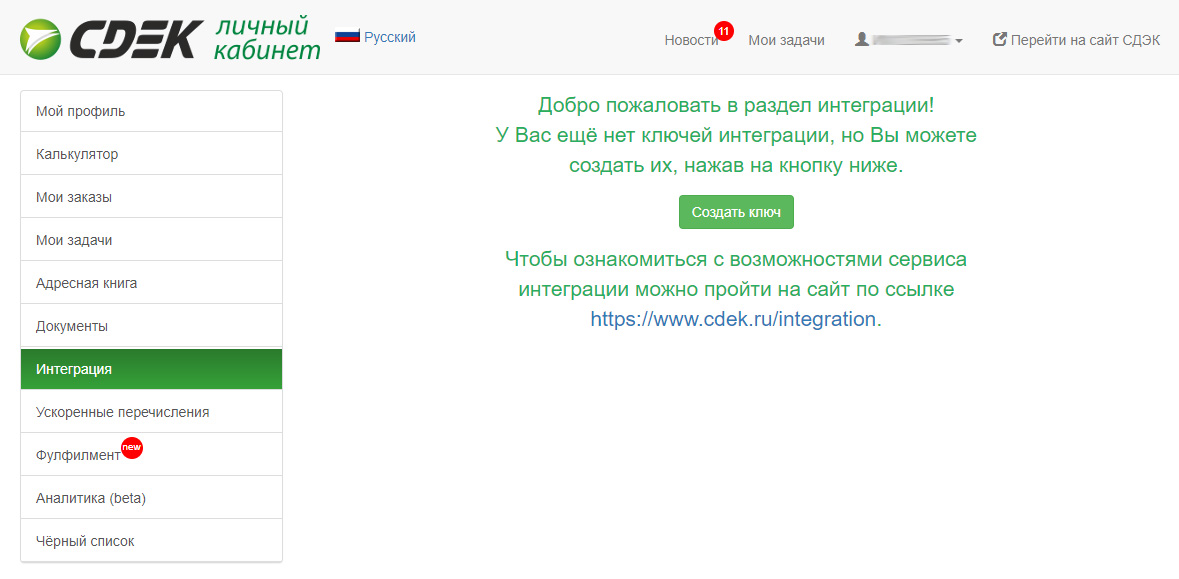
Настройка универсальной доставки
После данного действия у вас появятся два ключа, которые вам понадобятся дальше.
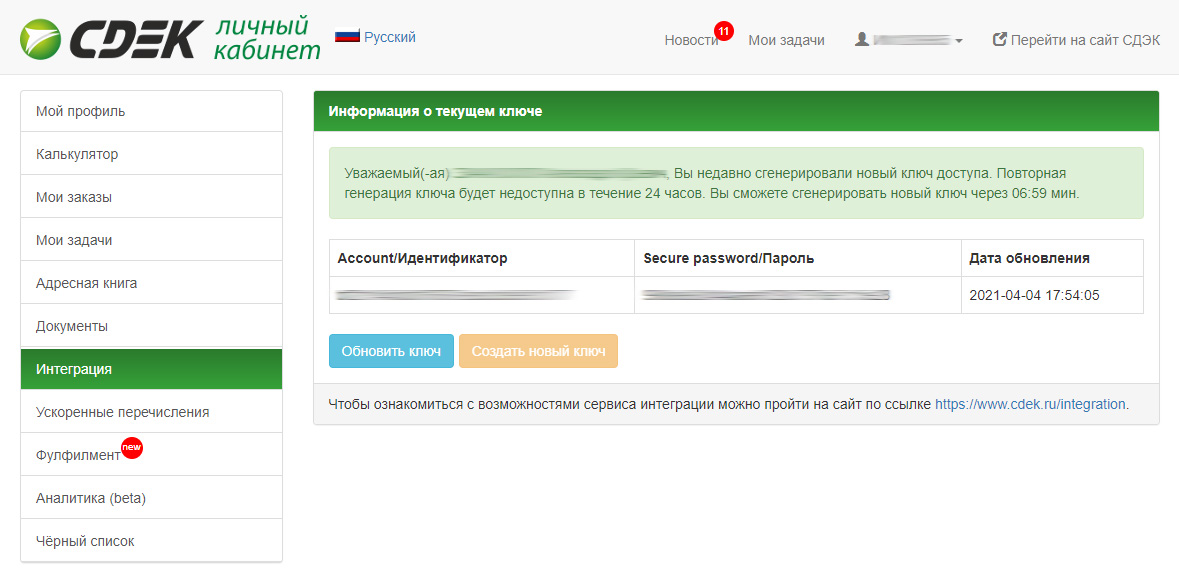
Настройка универсальной доставки
Перейдите в административную панель ReadyScript. Для создания доставки СДЭК в ReadyScript выберите в диалоге добавления новой доставки в поле Расчетный класс значение СДЭК.
Произведите настройку представленных в форме полей:
- Тестовый режим - Установите флажок, если вы желаете работать с тестовым контуром СДЭК api.
- Идентификатор клиента API - Данный ключ представлен в личном кабинете СДЭК
- Секретный ключ клиента API - Данный ключ представлен в личном кабинете СДЭК
- Город отправки - Город, в котором происходит отправка груза. Используется справочник регионов из раздела Магазин -> Доставка -> Регионы доставки
- Телефон отправителя - Контактный номер телефона отправителя
- Адрес отправки - Адрес отправки груза. Будет использован, если применяется доставка от двери
- ПВЗ отправки - Нужно сохранить доставку и открыть ее повторно к редактировнию, чтобы заполнить данное поле. Здесь нужно выбрать склад или ПВЗ, куда вы будете доставлять груз, если применяется доставка от склада.
- Приоритет тарифов - Данная опция влияет на калькуляцию доставки. Возможные значения:
- В указанном порядке
- По стоимости доставки
- По сроку доставки
- Список используемых тарифов - Вам нужно отобрать тарифы, которые должны использоваться СДЭК при калькуляции. В различные регионы доступна доставка не по всем тарифам, поэтому чтобы охватить всю страну желательно отобрать несколько тарифов. В случае если в регион назначения возможна доставка сразу по нескольким отобранным тарифам, будет использован приоритет из настройки 'Приоритет тарифов'.
- Отображаемые типы ПВЗ - Возможные варианты:
- Все ПВЗ, независимо от типа
- Только склады СДЭК
- Только постаматы СДЭК
- Количество дней, через сколько будет произведена планируемая отправка заказа - данная опция будет корректировать дату доставки
- Автоматически создавать заказ на доставку при оформлении заказа на сайте - если установлен флажок, то заказ на доставку в системе СДЭК будет автоматически создаваться исходя из сведений заказа во время создания заказа из клиентской части сайта.
- Наложенный платёж (значение по умолчанию) - Указывает, что получатель должен заплатить при получении груза. Данная настройка актуальна только, если у вас на сайте скрыт шаг выбора оплаты.
- Снижать объявленную стоимость товаров до 0 - Объявленная стоимость влияет на стоимость страховки
- Дополнительные услуги - отметьте дополнительные услуги, если служба доставки должна таковые оказать
- Вести лог запросов? - включите данную опцию, если желаете отлаживать запросы, которыми обменивается ваш интернет-магазин и СДЭК.
После создания способа доставки, необходимо загрузить в систему независимый справочник населенных пунктов СДЭК. ReadyScript будет обращаться к нему, чтобы найти специальный идентификатор населенного пункта для запросов в СДЭК. Чтобы загрузить справочник населенных пунктов СДЭК необходимо перейти в раздел Веб-сайт -> Настройка модулей -> Магазин -> Вкладка Доставка СДЭК и нажать на ссылку "Обновить базу регионов СДЭК".
Если у вас настроен планировщик cron, то данный справочник будет обновляться автоматически один раз в неделю, таким образом новые регионы, которые постоянно охватываются СДЭК'ом будут автоматически доступны в вашем магазине при условии, что данный регион есть в вашем справочнике регионов ReadyScript (раздел Магазин -> Доставка -> Регионы доставки).